Pokud máte mnoho kódů polí v dokumentu aplikace Word, které nebudete aktualizovat, můžete je převést na prostý text. Chcete-li to provést, budete chtít snadno najít pole zapnutím stínování polí.
Tento příspěvek ukazuje, jak zapnout a vypnout stínování polí v aplikaci Word 2003, Word 2007, Word 2010, Word 2013 a Word 2016. Ukážeme vám také kroky pro převod polí na prostý text, které jsou stejné ve všech třech verze.
Zapnutí a vypnutí stínování polí v aplikaci Word 2007 přes 2016
Postup pro zapnutí nebo vypnutí stínování pole v aplikaci Word 2007 je v podstatě stejný jako v aplikaci Word 2010 - 2016. Ukážeme vám kroky pro aplikaci Word 2007 a upozorníme na několik rozdílů pro novější verze aplikace Word. Chcete-li začít, klepněte na tlačítko Office .

Klepněte na tlačítko Možnosti aplikace Word v dolní části nabídky Office .

Přístup k možnostem aplikace Word v aplikaci Word 2010 přes 2016, klepněte na kartu soubor .

Na kartě Soubor klepněte na příkaz Možnosti .

Zbytek kroků je stejný pro všechny verze aplikace Word. V dialogovém okně Možnosti aplikace Word v seznamu vlevo klepněte na tlačítko Upřesnit .

Zaškrtnutím políčka Zobrazit kódy polí namísto jejich hodnot zobrazte skutečný kód, který se používá k vygenerování hodnoty pole. Všimněte si, že pole nelze úplně skrýt. Word buď zobrazí kód nebo výsledky a toto políčko můžete použít k přepínání mezi oběma. Klávesovou zkratku ALT + F9 můžete také použít k přepínání mezi výsledky polí a kódy polí.
Přejděte dolů do sekce Zobrazit obsah dokumentu . Vyberte požadovanou možnost z rozevíracího seznamu Stínování pole . Možnosti mají stejné funkce, jaké jsou popsány výše pro aplikaci Word 2003.

Klepnutím na tlačítko OK v dialogovém okně Možnosti aplikace Word přijměte změny a zavřete dialogové okno.

Opět platí, že pokud vyberete možnost Vždy, zobrazí se stínování pole, i když kurzor není v poli.

Kódy polí můžete přepínat stejným způsobem, jak je popsáno výše pro aplikaci Word 2003 výše.
Převést pole na prostý text
Převedení pole na prostý text se provede stejným způsobem ve všech třech verzích aplikace Word, o nichž se pojednává tento příspěvek. Jednoduše umístěte kurzor do pole, které chcete převést na text, a stiskněte klávesy Ctrl + Shift + F9 . Pole je převedeno na text jako poslední hodnota, která obsahovala, když byla pole.

Pokud změníte názor a chcete převést text zpět na pole, můžete zrušit akci Odpojit pole kliknutím na tlačítko Zpět na panelu nástrojů Rychlý přístup nebo stisknutím kláves Ctrl + Z.

Chcete-li převést všechna pole na text, můžete vybrat celý text v dokumentu tak, jak je popsáno výše v tomto příspěvku ( Ctrl + A ) a poté stiskněte klávesy Ctrl + Shift + F9 . V dokumentu tedy nebudete mít žádná další pole.
Aktualizovat pole
Pokud se rozhodnete, že již nebudete muset aktualizovat pole a chcete jej převést na text, můžete to snadno udělat. Nejdříve byste však měli pole aktualizovat, abyste se ujistili, že hodnota pole je aktuální. Chcete-li to provést v aplikaci Word 2003, klepněte pravým tlačítkem myši na pole av místní nabídce vyberte příkaz Aktualizovat pole .
POZNÁMKA: Vybrané pole můžete také aktualizovat stisknutím klávesy F9 . Chcete-li aktualizovat všechna pole v dokumentu, stisknutím kláves Ctrl + A vyberte celý text v dokumentu včetně polí a stiskněte klávesu F9 . Všechna pole v dokumentu budou aktualizována.

Aktualizovat pole v aplikaci Word 2007 přes 2016, umístěte kurzor do pole a klepněte na tlačítko Aktualizovat, které se zobrazí nad polem nebo stiskněte klávesu F9 .
Poznámka: Můžete aktualizovat všechna pole v dokumentu stejným způsobem, jak je popsáno výše pro aplikaci Word 2003.

Zapnutí a vypnutí stínování polí v aplikaci Word 2003
Chcete-li zapnout nebo vypnout stínování polí v aplikaci Word 2003, vyberte v nabídce Nástroje příkaz Možnosti .

Zobrazí se dialogové okno Možnosti . Chcete-li stínování polí vypnout, vyberte v rozevíracím seznamu Stínování pole možnost Nikdy . Chcete-li zobrazit stínování polí po celou dobu, i když pole není vybráno nebo kurzor není v poli, vyberte možnost Vždy z rozevíracího seznamu Stínování polí .
To vám umožní vidět vaše pole v dokumentu na první pohled. Chcete-li vidět pouze stínování polí, když je toto pole vybráno, nebo je-li kurzor v poli, vyberte možnost Při výběru v rozevíracím seznamu Stínování polí . Toto je výchozí volba při instalaci aplikace Word.

Chcete-li skrýt kódy polí v dokumentu aplikace Word, zrušte zaškrtnutí políčka vpravo nad stínováním polí nazvaných kódy polí .
Klepnutím na tlačítko OK v dialogovém okně Možnosti přijměte změny a zavřete dialogové okno.

Pokud jste vybrali možnost Vždy, všimnete si, že pole jsou zvýrazněna, i když kurzor není v poli.

Pokud vidíte, co vypadá jako kód v poli data, například místo data, znamená to, že kódy polí se zobrazují spíše než hodnota pole. Chcete-li zobrazit hodnotu pole, klepněte v poli pravým tlačítkem myši az místní nabídky vyberte možnost Přepnout kódy polí . Pak uvidíte datum stejně jako v příkladu na obrázku výše.

Pokud některá nebo všechna pole obsahují kódy polí, můžete zobrazit hodnoty všech polí stisknutím kláves Ctrl + A, abyste vybrali celý text v dokumentu, kliknutím pravým tlačítkem myši na text a výběrem možnosti Přepnout kódy polí ze seznamu. vyskakovací nabídka.
Možná budete muset vybrat možnost dvakrát, dokud se nezobrazí hodnoty polí. Všechna pole jsou převedena do stejného stavu, i když některé kódy polí zobrazení a některé hodnoty zobrazení.

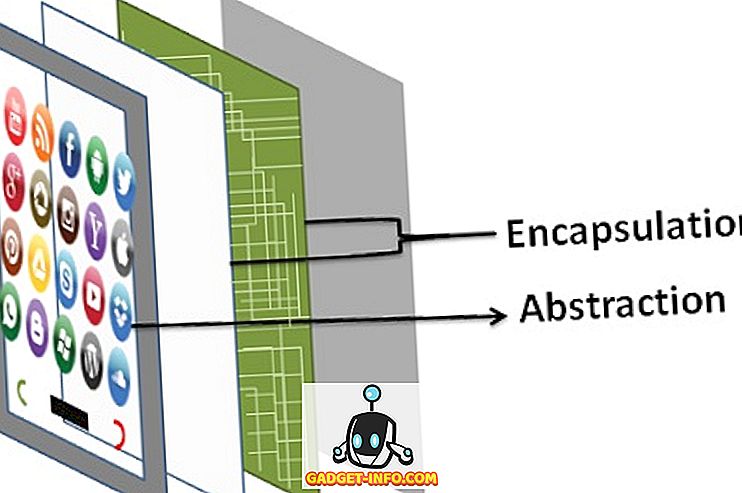






![zábava - Stav hudebního průmyslu [PICS]](https://gadget-info.com/img/entertainment/673/state-music-industry.png)
